Seitenleiste
Inhaltsverzeichnis
Kartenansicht
Geodaten von Bildern, die bereits verortet sind (mit Geotags versehen), können in StudioLine angezeigt werden. Sie können Bilder mit GPS-Daten verknüpfen (Geotagging oder Bildverortung). Dazu benötigen Sie zu den Bildern, die Sie ins Bildarchiv geladen haben, eine passende GPS-Logdatei im GPX- oder NMEA-0183 Format. Dieses Format ist das Datenformat, das auch Navigationsgeräte verarbeiten.
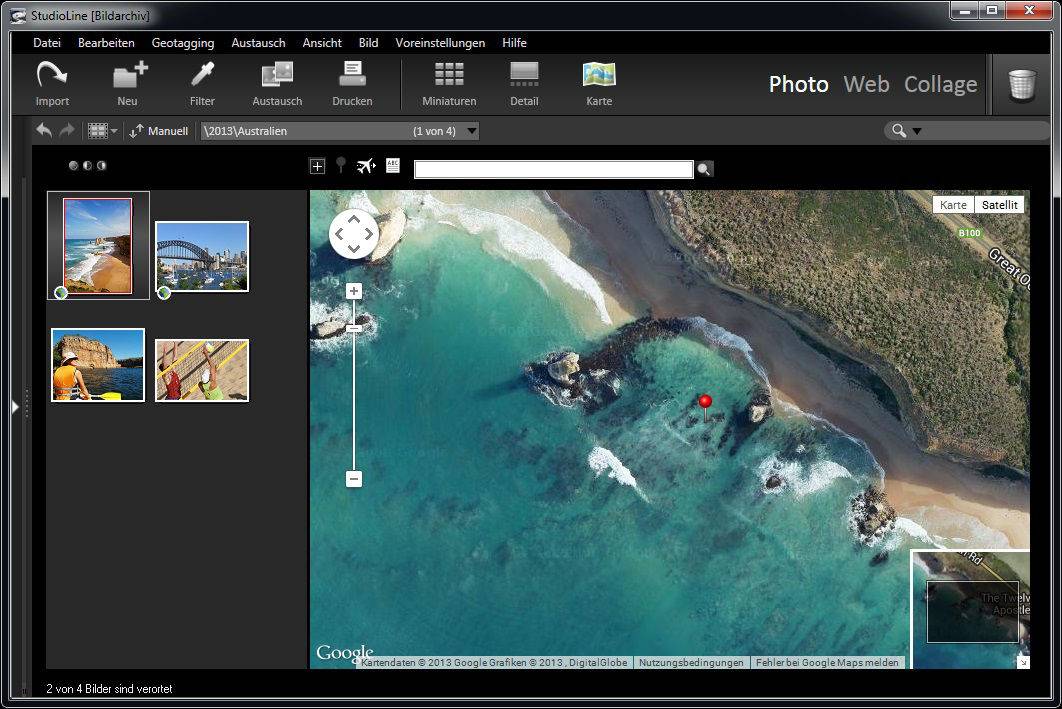
Um die Kartenansicht zu öffnen, klicken Sie einfach auf „Karte“ in der Symbolleiste. Der Bildarchiv-Bereich zeigt nun links alle Bilder des ausgewählten Ordners als Miniaturansichten in einer Liste an und rechts eine Google-Karte. Bilder des Ordners, die bereits Geodaten enthalten, werden durch ein kleines Symbol in der unteren linken Ecke des Bildes gekennzeichnet. Auf der Google-Karte werden die Positionen der Bilder automatisch mit einem blauen Pfeil markiert.
Wenn Sie Bilder mit Geodaten versehen haben, können Sie deren Position auf der Karte anzeigen lassen, indem Sie auf das Geotagging-Symbol unter dem Bild im Bildarchiv klicken. Hierdurch wird die Kartenansicht geöffnet und die Bildposition wird in der Google-Karte angezeigt.
Um Bilder zu verorten, geben Sie einfach im Feld „Finden“ oberhalb der Karte den gewünschten Ort an. Die Karte wird dann automatisch auf den eingegebenen Ort positioniert. Sie können die Positionierung durch Vergrößern/Verkleinern der Karte und Bewegen der Karte unter das Fadenkreuz verfeinern.
Durch Klick auf das Markierungssymbol werden die Koordinaten dem ausgewählten Bild zugeordnet und die Bildposition auf der Karte markiert. Danach werden Ortinformationen aus dem Internet (GeoNames) gesucht und gegebenenfalls zugeordnet. Für Bilder, die Koordinaten enthalten, aber noch keine Ortsinformation haben, kann diese mit Klick auf „Ortsinformationen übernehmen“ angefordert und in den Beschreibungen gespeichert werden.
Bei weit auseinander liegenden Aufnahmeorten Können Sie mit einem Klick auf „Alle Orte der Bilder anzeigen“ die Karte so anpassen, dass alle Aufnahmeorte sichtbar sind.
Verortete Bilder als .KML importieren und exportieren
Das Dateiformat .KML wird verwendet, um geografische Daten in einem Kartendienst wie Google Earth oder Google Maps anzuzeigen. Wenn Sie Ihre verorteten Bilder zu einem solchen Dienst übertragen möchten, wählen Sie zunächst die gewünschten Bilder aus und klicken dann auf „KML-Datei mit Geodaten erstellen“ im Menü „Geotagging“.
Sie können KML-Dateien über die Funktion „KML-Datei importieren“ im Menü „Geotagging“ importieren und die enthaltenen Bilder dem Bildarchiv hinzufügen.
Verortete Bilder in Google Map/Google Earth anzeigen
Alternativ können Sie ein Bild auswählen und anschließend „Zeige die Position des ausgewählten Bildes in Google Maps“ aus dem Menü „Geotagging“ aufrufen. Dies öffnen die Google Maps Webseite in Ihrem Browser. Dort haben Sie verschiedene Möglichkeiten, die Position des Bildes anzuzeigen; entweder als eine typische Karte, als Satellit (mit Satellitenfotos der Gegend) oder als Terrain-Karte.
Wenn Sie Google Earth auf Ihrem Computer installiert haben, steht Ihnen die Funktion „Zeige die ausgewählten Bilder in Google Earth“ im Menü „Geotagging“ zur Verfügung. Falls Google Earth nicht installiert ist, bleibt diese Funktion ausgegraut. Mit diesem Programm können Sie die Positionen der Bilder in verschiedenen dreidimensionalen Ansichten betrachten.
Automatisches Taggen
Im Menü „Bearbeiten“ rufen Sie den Menüpunkt „Geo-Tagging“ / „GPS-Daten mit Fotos verknüpfen“ auf. Mit dem Fenster „Datei mit GPS-Daten öffnen“ wählen Sie die Datei mit den GPS-Daten aus. Anhand der Anfangs- und Endzeit der GPS-Daten, werden alle Bilder, die in diesem Bereich liegen, ausgewählt und im Fenster „Geo Tagging“ dargestellt. Dabei wird der Zeitunterschied zwischen GPS-Daten und Bildaufnahmedatum und -zeit berücksichtigt. Das ist in Mitteleuropa normalerweise eine Stunde bzw. zwei Stunden bei Sommerzeit. Liegt der Aufnahmezeitpunkt länger zurück, oder sind die Bilder auf einer Fernreise gemacht worden, kann das mit Hilfe der Felder für den Zeitunterschied eingestellt werden. Das Vorzeichen für die Zeitkorrektur kann ebenfalls angepasst werden. Minus entspricht einem Aufnahmeort östlich des nullten Meridians, Plus entspechend westlich. Das Ganze hängt natürlich davon ab, ob Sie die Uhr in der Kamera entsprechend eingestellt hatten.
Wählen Sie ein Bild aus den Miniaturansichten aus, wird der Aufnahmezeitpunkt und die dazu gehörige Position im Fenster angezeigt. In der Google Maps-Karte wird der Aufnahmeort des Bildes hervorgehoben. Sollte diese Position mit dem tatsächlichen Aufnahmeort übereinstimmen, können Sie die Positionsdaten für dieses Bild durch Klick auf „Zuweisen“ in der Datenbank speichern. Klick auf „Allen zuweisen“ übernimmt die entsprechenden Daten für alle Bilder. Die Bildposition kann nach der Verortung über den Kontextmenüeintrag „Zeige die Position des Bildes in Google Maps“ jederzeit wieder angezeigt werden. Die Darstellung mehrerer Bilder in Google Earth erreichen Sie über den Menüpunkt „Zeige Bilder in Google Earth“. Möchten Sie Bilder mit GPS-Daten weitergeben, müssen die Bilder exportiert werden.
